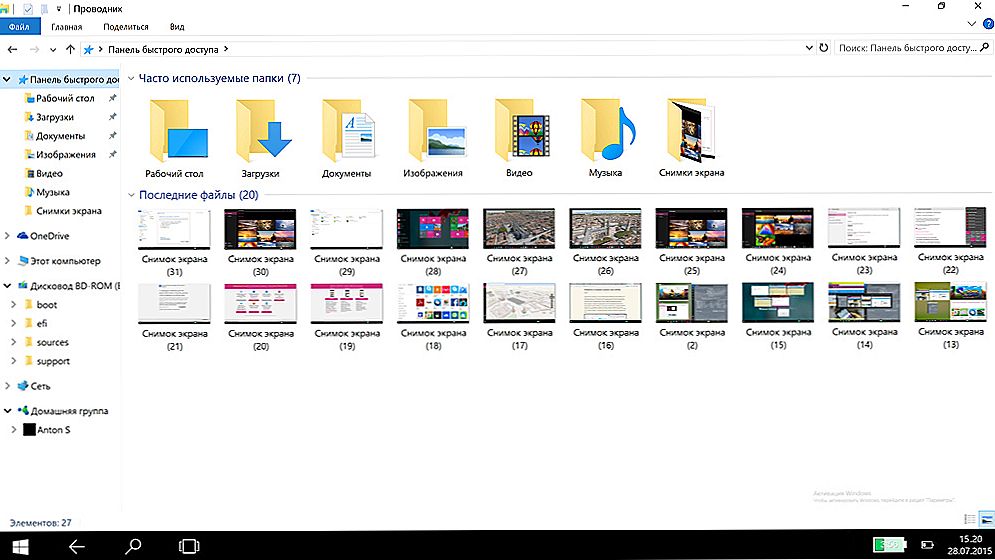Dzisiaj skonfigurujemy dwupasmowy router TP-LINK Archer C7. Jeśli masz już zakupiony router i chcesz go podłączyć i skonfigurować szybciej, przejdź do następnego podtytułu. Napiszę jeszcze kilka słów o tym routerze dla tych, którzy właśnie wybierają router i zastanawiają się nad zakupem modelu Archer C7.
TP-LINK Archer C7 to doskonały model routera do prywatnego domu, mieszkania, a nawet biura. Kiedy masz wiele różnych urządzeń, chcesz grać w gry online, oglądać filmy i tak dalej, bez problemów, i nie wiesz, co stałe połączenie internetowe spada, ping ugięcia, spadki prędkości i tym podobne.

Jest to potężny router, który ma wszystkie nowoczesne układy scalone, które tak często wspominałem w artykule na temat wyboru routera Wi-Fi do domu lub mieszkania. Mianowicie: obsługa Wi-Fi 5 GHz (802.11ac) i dwa porty USB. Router będzie ważny przez długi czas. Cóż, cena za tę funkcjonalność jest całkiem dobra. Trochę ponad sto dolarów.
Ponieważ mamy tutaj instrukcje dotyczące konfiguracji Archer C7 (AC1750), a nie przeglądu i opisu cech technicznych, napiszę bardziej szczegółowe informacje na temat tego modelu na oddzielnej stronie. A teraz będziemy zaangażowani w połączenie tego routera i jego instalację.
Posiadam wersję sprzętową TP-LINK Archer C7 v2.Włożyłem najnowsze oprogramowanie, z jakiegoś powodu myślałem, że to będzie nowy, niebieski panel kontrolny. Ale nie, pozostało zielone. Wydaje mi się, że nowa strona ustawień będzie już z trzeciej wersji sprzętowej. Rozważmy, że ustawienie wciąż znajduje się w starej wersji interfejsu internetowego. Jeśli masz nowe oprogramowanie układowe, zobacz na przykład instrukcje dotyczące konfigurowania urządzenia TP-LINK Archer C8.
Jeśli chcesz skonfigurować router za pośrednictwem Wi-Fi z urządzenia mobilnego (tabletu), to radzę to zrobić za pomocą aplikacji Tethering TP-LINK. Ponadto pakiet zawiera dysk z narzędziem do szybkiej konfiguracji. Oto instrukcje dotyczące konfigurowania routera z dysku.
Jak podłączyć router TP-LINK Archer C7?
Wystarczy podłączyć zasilacz, podłączyć Internet do portu WAN (jest niebieski i podpisany przez Ethernet) i użyć kabla znajdującego się w zestawie, aby podłączyć router do komputera. Powinno to wyglądać tak:

Włączając zasilanie routera i komputera, do którego jesteś podłączony, musisz przejść do ustawień. Możesz także połączyć się z routerem za pośrednictwem sieci Wi-Fi. Wszystkie informacje fabryczne (nazwa sieci Wi-Fi, hasło Wi-Fi, adres do wprowadzenia ustawień, standardowa nazwa użytkownika i hasło) są wymienione poniżej routera na naklejce.

Otwórz dowolną przeglądarkę i przejdź dotplinklogin.net (192.168.0.1 również działa). Wprowadź nazwę użytkownika i hasło. Domyślnie jest to admin i admin.

Otworzą się ustawienia routera, gdzie możemy ustawić wszystkie niezbędne parametry. Skonfiguruj sieć Internet i Wi-Fi.
Konfiguracja TP-LINK Archer C7
Najważniejsze dla nas jest skonfigurowanie Internetu, skonfigurowanie sieci Wi-Fi i ustawienie hasła. Można to zrobić na różnych zakładkach w panelu sterowania. I możesz użyć kreatora szybkiej konfiguracji. Co zrobimy.
Po lewej stronie przejdź do zakładki "Szybka konfiguracja" i kliknij przycisk "Dalej".

Teraz uwaga! Jeśli od razu masz okno z ustawieniem Wi-Fi, oznacza to, że połączenie internetowe zostało skonfigurowane automatycznie (najprawdopodobniej masz połączenie Dynamic IP). Wystarczy przewinąć nieco poniżej i kontynuować konfigurację sieci bezprzewodowej.
Najprawdopodobniej będziesz musiał ustawić parametry połączenia z dostawcą Internetu. Pierwszym sposobem jest wybranie kraju, regionu i dostawcy Internetu z listy (ta funkcja może nie być dostępna w starszych wersjach oprogramowania). Jeśli nie znajdziesz swojego operatora, zaznacz pole "Nie znalazłem odpowiednich ustawień". I kliknij "Dalej".

Należy podświetlić typ połączenia, z którego korzysta usługodawca internetowy (dynamiczny adres IP, statyczny adres IP, PPPoE, L2TP, PPTP). Jeśli nie wiesz, lepiej sprawdzić przy pomocy usługodawcy. Możesz również zajrzeć na oficjalną stronę lub sprawdzić umowę o połączeniach. W tym samym miejscu należy podać niezbędne dane dla połączenia: nazwę użytkownika, hasło (jeśli jest to konieczne).
Jeśli wybierzesz "Dynamiczny adres IP", będziesz musiał określić, czy istnieje powiązanie według adresu MAC, czy nie. Jeśli tak, to sklonujemy adres MAC z komputera. Jeśli nie, Internet będzie działał od razu.
Wybrałem na przykład PPPoE. Kliknij "Dalej" i kontynuuj ustawienie.

Pojawi się okno, w którym należy podać nazwę użytkownika i hasło (są one wydawane przez dostawcę). A jeśli masz L2TP lub PPTP, musisz podać serwer. Kliknij "Dalej".

Jeśli wszystko jest w porządku, pojawi się okno z ustawieniem sieci Wi-Fi. Dokładniej, okno, w którym musisz wybrać częstotliwość, z której chcesz korzystać z sieci Wi-Fi. Możesz wybrać tylko 2,4 GHz lub 5 GHz. Lub użyj obu zakresów jednocześnie. Wybierz żądaną pozycję i kliknij "Dalej". Wybrałem "Jednoczesne 2,4 GHz i 5 GHz (802.11a / b / g / n / ac)". Oznacza to, że router będzie nadawać dwie sieci Wi-Fi na różnych częstotliwościach.

Następnie pojawi się okno, w którym należy ustawić nazwę sieci Wi-Fi, wybrać swój region i określić hasło, które będzie używane do łączenia się z Wi-Fi. Jeśli wybierzesz "2,4 GHz i 5 GHz", pojawią się dwa okna dla każdej częstotliwości oddzielnie.

Cóż, konfiguracja sieci bezprzewodowej z częstotliwością 5 GHz.

Widzimy okno z komunikatem, że konfiguracja została zakończona, a Internet działa. Kliknij przycisk "Uruchom ponownie".

Działa Internet przez router, nazwa sieci Wi-Fi została zmieniona, hasło zostało ustawione. To wszystkie ustawienia. Radzę również zmienić hasło fabryczne administratora, które służy do ochrony ustawień routera.
Konfigurowanie sieci Wi-Fi 5 GHz na routerze Archer C7 (AC1750)
Ponieważ router ten jest dwupasmowy, może emitować dwie sieci Wi-Fi na różnych częstotliwościach: 2,4 GHz i 5 GHz. Jeśli podczas procesu dostrajania, na przykład, włączysz tylko jedną częstotliwość, ale potrzebujesz dwóch, lub odwrotnie, to wszystko można zmienić w ustawieniach. Można również oddzielnie zmienić nazwę sieci i hasło dla każdej sieci (na każdej częstotliwości).
W panelu sterowania przejdź do zakładki "Wybierz częstotliwość roboczą". Tam możesz określić częstotliwość, z jaką router będzie transmitował sieć bezprzewodową.

Następnie przejdź do zakładki z ustawieniami, których potrzebujemy do sieci Wi-Fi. Na przykład w "Tryb bezprzewodowy - 5 GHz".

Tam możesz już zobaczyć lub zmienić niezbędne parametry. Wszystko jest proste i jasne.
Jeśli masz jakieś pytania dotyczące konfiguracji Archer C7, można zostawić je w komentarzach. Pokazałem podstawowe ustawienia, które należy ustawić, aby router działał prawidłowo. Ale wciąż istnieje wiele różnych funkcji, które mogą ci się przydać. Na przykład: .. ustawiania IPTV, serwer FTP, sieci gość itp Na naszej stronie są jakieś instrukcje jak skonfigurować te funkcje. Zobacz w sekcji "TP-LINK" lub skorzystaj z wyszukiwania w witrynie. Pozdrawiam!